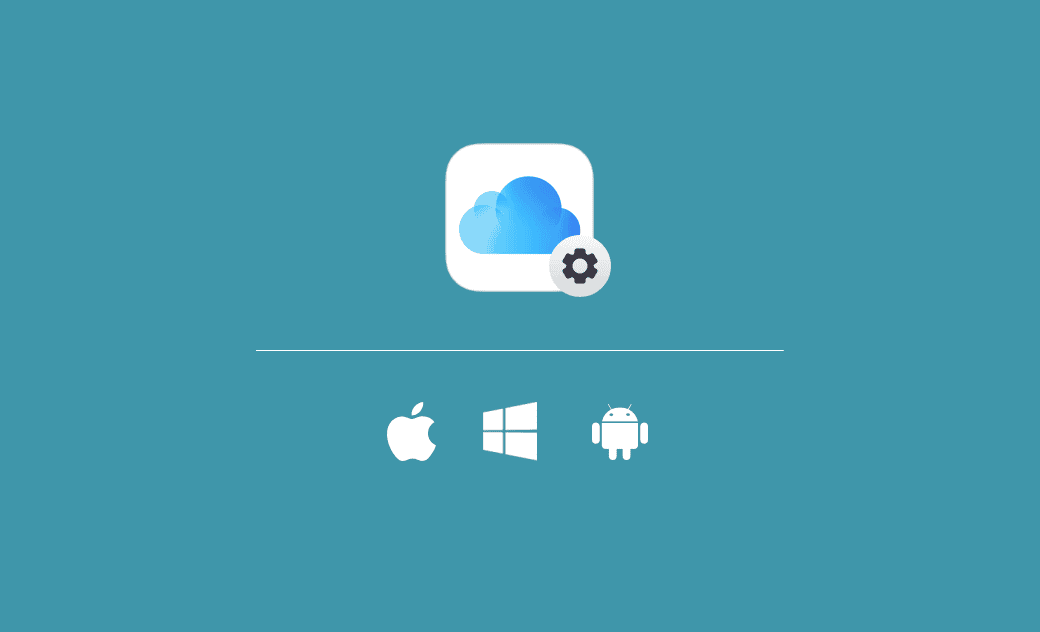Descargar / utilizar iCloud en PC Windows 10/11, Mac, iOS y Android
iCloud es un servicio gratuito de almacenamiento en la nube desarrollado por Apple Inc. Puedes utilizarlo para almacenar y sincronizar archivos entre dispositivos, incluidos Mac, iPhone y iPad. iCloud viene preinstalado en macOS, iOS, iPadOS, watchOS y tvOS, y se puede activar y desactivar fácilmente. También tiene una aplicación para Windows. A continuación, podrás aprender a descargar la app de iCloud para PC Windows 10/11 y a configurar iCloud en el Mac, en el iPhone o en el iPad.
Dónde y cómo descargar iCloud para PC Windows 10/11
Por lo general, en Windows se suele acceder a iCloud a través de la web iCloud.com. Sin embargo, también puedes descargar la app iCloud para Windows 10/11 para acceder rápidamente a tus fotos, vídeos, etc. de iCloud desde tu PC Windows. A continuación, podrás ver dónde y cómo descargarla.
Fuente 1. Descarga iCloud para PC en la Microsoft Store
- Abre Microsoft Store en tu ordenador Windows 10/11. Puedes iniciarla fácilmente a través de Búsqueda de Windows (Windows + S).
- En Microsoft Store, escribe “iCloud” en el cuadro de búsqueda para buscar la app iCloud.
- Cuando encuentres iCloud, haz clic en el botón Instalar para descargar e instalar la app iCloud en tu PC Windows 10/11.
- Una vez finalizada la instalación, puedes abrir iCloud, iniciar sesión en iCloud con tu ID de Apple, y configurar los ajustes de iCloud para utilizar iCloud en tu PC Windows.
Fuente 2. Consigue iCloud para Windows desde la web oficial de Apple
- Abre el navegador y ve a https://support.apple.com/es-es/103232.
- Haz clic en el enlace “Descargar iCloud para Windows desde Microsoft Store”, y se abrirá la página de descarga de iCloud en Microsoft Store. Sigue las instrucciones para continuar.
Fuente 3. Descarga iCloud para Windows desde páginas web de terceros
Hay varias páginas web de terceros en las que puedes descargar e instalar iCloud para tu PC. A continuación, enumeramos algunas de ellas. Debes tener cuidado y elegir siempre una fuente segura.
- https://icloud.uptodown.com/windows/descargar
- https://icloud.en.softonic.com/
- https://downloads.digitaltrends.com/icloud/windows
- https://filehippo.com/download_icloud/
Cómo activar o desactivar iCloud en el Mac (Sequoia/Sonoma)
- Haz clic en Apple > Ajustes del Sistema > ID de Apple > iCloud.
- En la ventana de ajustes de iCloud, puedes marcar las casillas junto a las funciones de iCloud que quieras activar, como Fotos de iCloud, iCloud Drive, Mail, Contactos, etc. Para desactivar la sincronización de iCloud en tu Mac, puedes desmarcar las casillas junto a las funciones de iCloud.
Cómo activar y desactivar iCloud en el iPhone / iPad
- Abre la app Ajustes en tu iPhone o en tu iPad.
- Toca el nombre de tu ID de Apple para abrir los ajustes del ID de Apple.
- Toca iCloud.
- Pulsa los interruptores situados junto a cada una de las funciones de iCloud que desees activar, como iCloud Drive, Fotos, Contactos, etc. Para desactivar iCloud, cierra los interruptores junto a las funciones de iCloud.
¿Existe alguna app de iCloud para Android?
Apple no tiene ninguna aplicación de iCloud para Android. No obstante, puedes acceder a iCloud en tu dispositivo Android a través de la web iCloud.com.
Consejo extra: La mejor forma de limpiar y liberar espacio en tu Mac
¿Buscas una forma sencilla de limpiar y acelerar tu Mac? Prueba BuhoCleaner, un limpiador para Mac muy potente y fácil de usar que está diseñado para liberar espacio y mejorar el rendimiento.
Con tan solo un clic, BuhoCleaner puede escanear y eliminar archivos basura de tu Mac. Con BuhoCleaner también puedes:
- Desinstalar completamente apps no deseadas junto con todos sus restos
- Buscar y eliminar archivos grandes o duplicados que ya no necesitas
- Administrar los elementos de inicio para acelerar el tiempo de arranque
- Liberar RAM para conseguir un mejor rendimiento
- Analizar el espacio en disco y ver qué es lo que lo está ocupando
Y todo en una interfaz sencilla e intuitiva que puede utilizar cualquiera – sin necesidad de tener conocimientos técnicos.
Para finalizar
Si tienes un Mac o un iPhone / iPad, puedes usar fácilmente iCloud para hacer copias de seguridad y sincronizar datos entre tus dispositivos Apple. Si tienes un ordenador Windows, también puedes descargar iCloud para tu PC Windows 10/11 para acceder fácilmente a tus datos de iCloud desde tu PC. Este artículo te proporciona instrucciones detalladas. Esperamos que te sirva de ayuda.